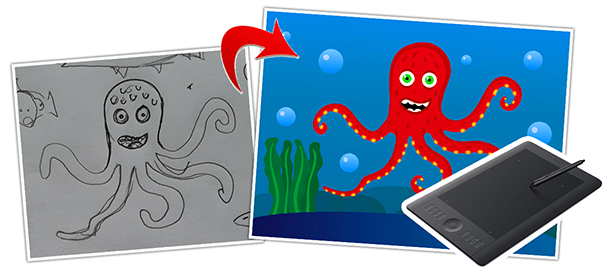Любой рисунок на планшете начинается с наброска на бумаге или фото. В этом видео уроке, я покажу как нарисовать гитару профильными линиями по фотографии, а в следующей части раскрасим её.
Любой рисунок на планшете начинается с наброска на бумаге или фото. В этом видео уроке, я покажу как нарисовать гитару профильными линиями по фотографии, а в следующей части раскрасим её.
Рисовать я буду на графическом планшете Wacom Intuos5 в программе Adobe Illustrator CC. Более высокая версия программы и модель планшета влияет на удобство, но в любом случае, при их наличии, вы сможете повторить тоже самое.
Содержание
Загрузка изображения гитары
Для начала загрузим изображение гитары в рабочую область, поставим прозрачность около 50% чтобы наши нарисованные линии были хорошо видны. Заблокируем слой с изображением от случайных перемещений, а на новом будем рисовать.

Создание собственной профильной кисти
Рисунок будет выполнен профильными линиями сужающимися по краям. Нарисуйте черный, очень тонкий овал, без обводки, инструментом "Эллипс", как на рисунке ниже. Это и будет фигура нашей кисти. Перетяните его в панель кистей и выберите "Объектная кисть" или "Art Brush".

Если дважды кликнуть по инструменту кисть, открывается окно настроек. Здесь можно выставить сглаживание рисуемой линии, а также включить выделение, для возможности редактирования по ходу рисования. Сделайте настройки как на снимке ниже.

Проводя новую линию поверх старой меняется ее форма, а удержание клавиши ALT позволяет сглаживать неровности.

Также двойной щелчок по созданной кисти открывает настройки, непосредственно "Объектной кисти". Здесь настраивается ее ширина, направление и другое. Ширина кисти может еще зависеть от давления на перо планшета.
Обрисовка кистью по фотографии
Обведите кисточкой края гитары, как показано на рисунке ниже. Для корректировки точности линии не забывайте править ее проводя следующий мазок поверх и сглаживать неровности удерживая ALT. Элементы правильной формы, например, порожек и розетку, проще рисовать не кистью, а "Эллипсом" и "Пером" (Pen Tool). Далее, выделяем нарисованное и нажимаем по созданной кисти, чтобы назначить такой же профиль.
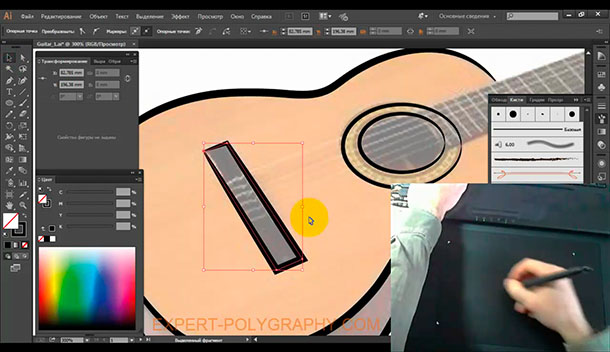
Нарисуйте с помощью инструмента "Перо" первую и последнюю струну. Струны гитары должны располагаться на одинаковом расстоянии, поэтому будем использовать инструмент "Переход". Двойной щелчок по инструменту отрывает настройки. Зададим количество звеньев между первой и последней струной равное четырем.
Сейчас струны отображаются в виде эффекта, поэтому в дальнейшем, подобное нужно преобразовать в объект.

Подготовка рисунка к раскрашиванию
Прежде чем переходить к раскрашиванию, включите режим каркаса (CTRL+Y) и подправьте разорванные линии, чтобы между ними не было зазора. Раскрасить гитару можно и с разорванными краями, но потребуется больше времени, поэтому лучше сделать это сейчас.

Удаление дефектов и лишних линий
Выделите весь рисунок и нажмите - Объект/Разобрать оформление... После этого, стиль кисти и все эффекты необратимо переводятся в объект и их невозможно будет править кистью как раньше.
Возможно, в некоторых местах линии вообще не должны быть видны. Выделите обе, не правильно пересекающиеся линии, возьмите инструмент "Создание фигур" (SHIFT+M), а затем удерживая ALT нажмите по лишнему участку. Например, мне потребовалось удалить отрезок на пересечении линий, как показано на снимке ниже.

Видео урок:
Рисуем гитару на планшете контурным вектором
Смотрите следующий видео урок по раскрашиванию гитары.